Word巧用邮件合并功能快速批量制作工资条教程
最近,很多网友问小编如何用邮件合并制作工资条?因为这样对于大批量制作工资条的朋友来说比较方便,所以,今天小编就给大家带来Word巧用邮件合并功能快速批量制作工资条教程,希望对大家有所帮助
工资条是公司每个月都要制作的一件事情,上面记录了所有在职员工的工资情况,而制作工资条也是一件非常有技巧的事情,我们可以用Excel来制作,也可以使用Word来制作,当然使用Word大批量制作工资条,我们这里就应当用到邮件合并功能了,那么,具体要怎么操作呢?今天,易老师就为大家详细讲解一下使用Word邮件合并功能快速批量制作工资条的方法步骤,一起去看看吧。
效果图:
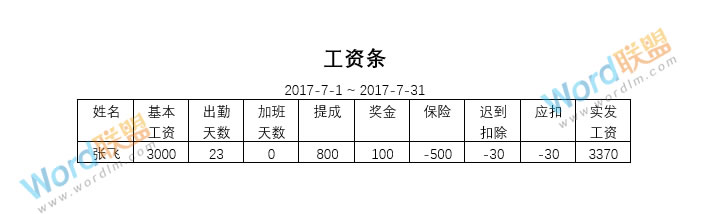
主要过程:
准备资料
以Excel制作而成的工资表,上面详细记录了在职人员的工资情况。以下图为例~
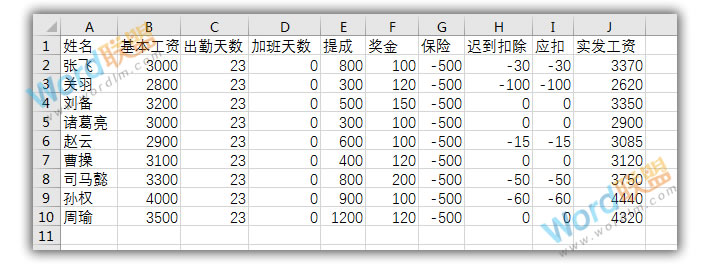
开始制作工资条
步骤一、打开Word空白文档,然后插入工资条和日期等有关信息内容文字,然后居中,稍微调整一下。
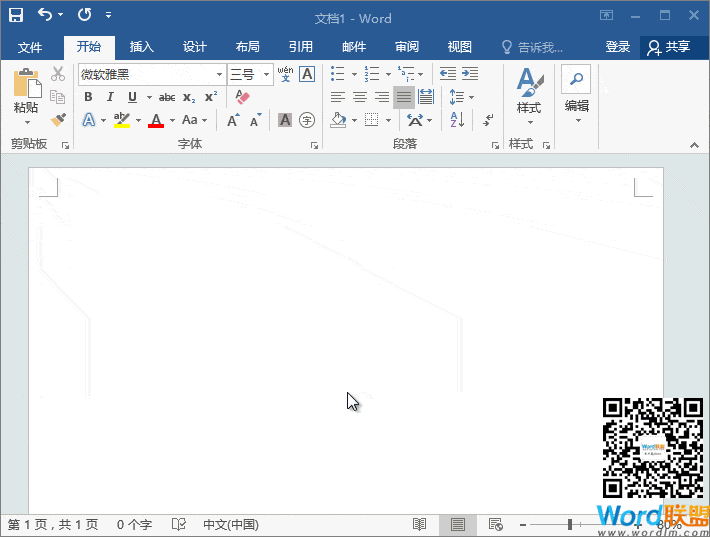
步骤二、插入一个10列2行的表格,当然这个表格列行的数量是根据你工资表中内容而定的,然后将工资表中的姓名、基本工资等标题依次复制过来。
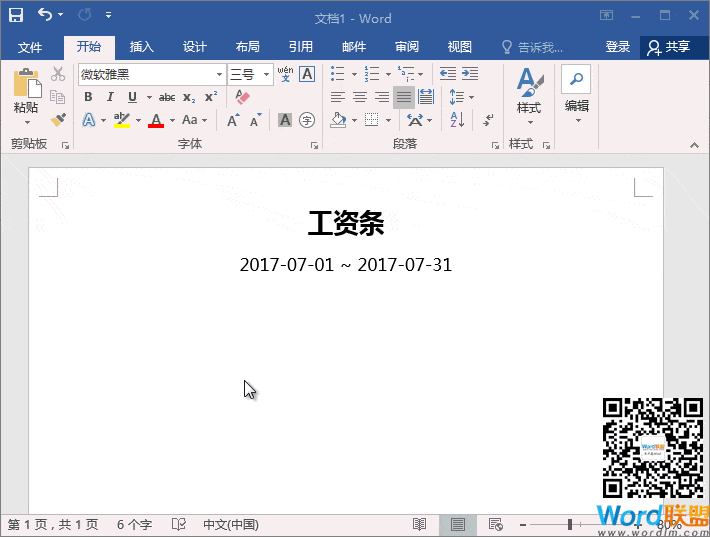
步骤三、开始邮件合并向导,到第三步的时候要选取数据源,找到我们的Excel表格制作而成的工资表所在位置,打开。
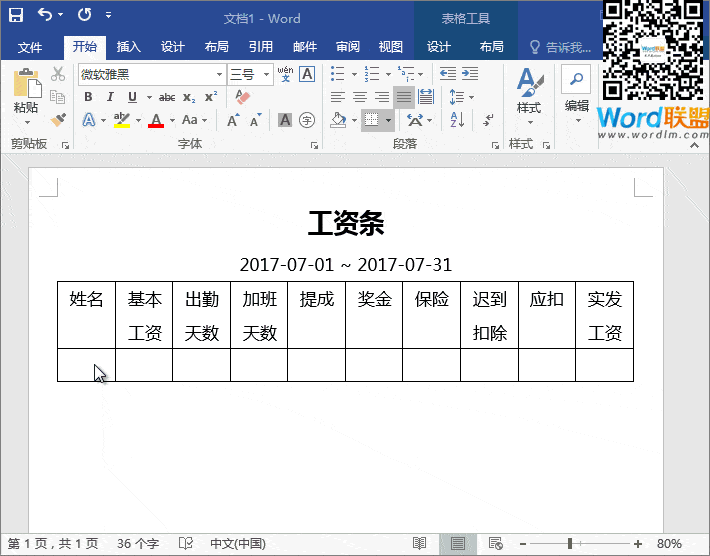
步骤四、到第四步的时候,我们选择【其他选项】开始依次对应插入域。
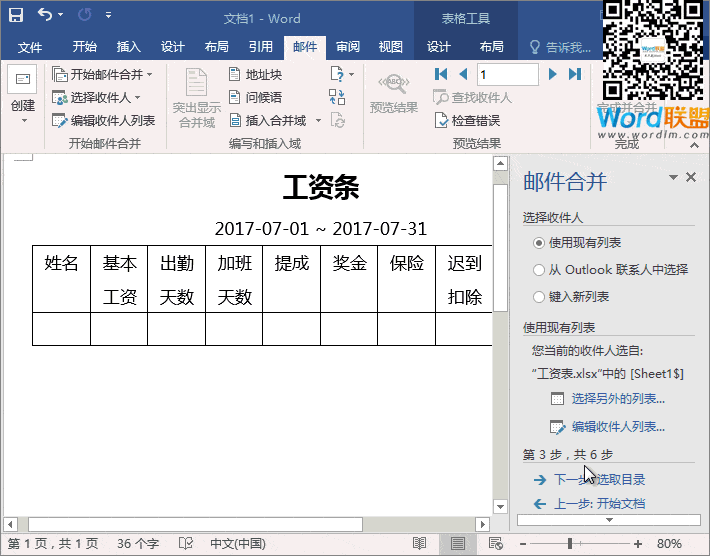
步骤五、再次点击下一步【预览目录】,我们就可以看到生成出来的第一条工资信息了。
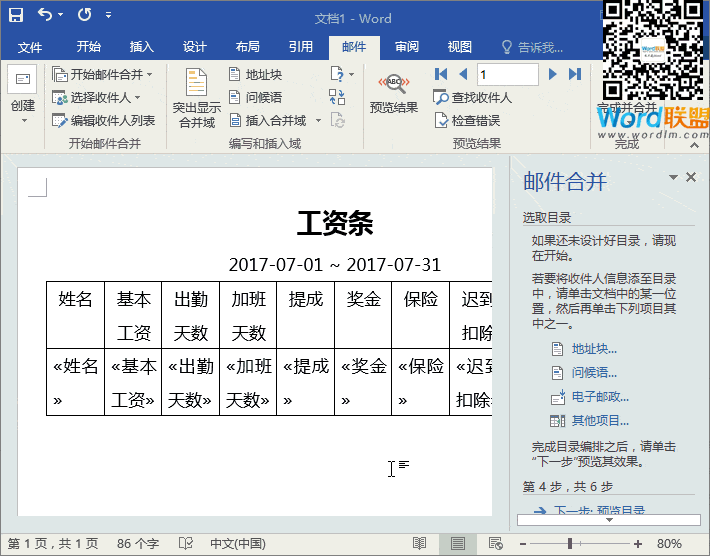
步骤六、到最后一步骤的时候,我们选择【创建新文档】,在弹出的选项卡中选择【全部】,即可生成所有的工资信息。
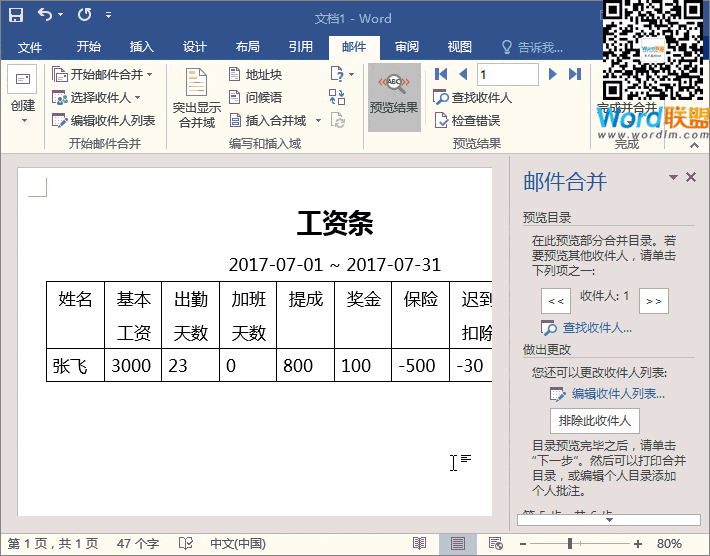
教程结束,以上就是关于Word巧用邮件合并功能快速批量制作工资条教程的全过程,希望大家看完有所收获!更多Word教程,尽在科站长网站!
相关教程推荐:
上一篇:Word2013自动图文集在哪里?Word2013如何使用自动图文集功能?
栏 目:office激活
下一篇:如何用word制作鱼骨图?word鱼骨流程图的制作方法介绍
本文地址:https://www.fushidao.cc/wangzhanyunying/16036.html
您可能感兴趣的文章
- 08-11Office365和Office2021有何区别?Office365和2021的区别介绍
- 08-11office365和2016区别哪个好?office365和2016区别详细介绍
- 08-11怎么看office是永久还是试用?office激活状态查看方法教学
- 08-11Office产品密钥在哪里查找?买电脑送的office激活码查看方法
- 08-11Office要如何去卸载?卸载Office最干净的方法
- 08-11Office打开不显示内容怎么办?Office打开文件不显示解决教程
- 08-11Office365和Office2021有何区别?Office365和Office2021区别介绍
- 08-11Office怎么安装到d盘?Office默认安装在c盘怎么改到d盘
- 08-11Office怎么安装?电脑如何下载office办公软件安装教程
- 08-11Office怎么激活?四种方法免费永久激活Office


阅读排行
- 1Office365和Office2021有何区别?Office365和2021的区别介绍
- 2office365和2016区别哪个好?office365和2016区别详细介绍
- 3怎么看office是永久还是试用?office激活状态查看方法教学
- 4Office产品密钥在哪里查找?买电脑送的office激活码查看方法
- 5Office要如何去卸载?卸载Office最干净的方法
- 6Office打开不显示内容怎么办?Office打开文件不显示解决教程
- 7Office365和Office2021有何区别?Office365和Office2021
- 8Office怎么安装到d盘?Office默认安装在c盘怎么改到d盘
- 9Office怎么安装?电脑如何下载office办公软件安装教程
- 10Office怎么激活?四种方法免费永久激活Office
推荐教程
- 07-012025最新office2010永久激活码免费分享,附office 2010激活工具
- 11-30正版office2021永久激活密钥
- 11-25怎么激活office2019最新版?office 2019激活秘钥+激活工具推荐
- 11-22office怎么免费永久激活 office产品密钥永久激活码
- 11-25office2010 产品密钥 永久密钥最新分享
- 11-30全新 Office 2013 激活密钥 Office 2013 激活工具推荐
- 11-22Office2016激活密钥专业增强版(神Key)Office2016永久激活密钥[202
- 07-01怎么免费获取2025最新office2016专业增强版永久激活密钥/序列号
- 11-25正版 office 产品密钥 office 密钥 office2019 永久激活
- 07-01office365怎么永久激活?2025.5最新office,office365序列号推荐






